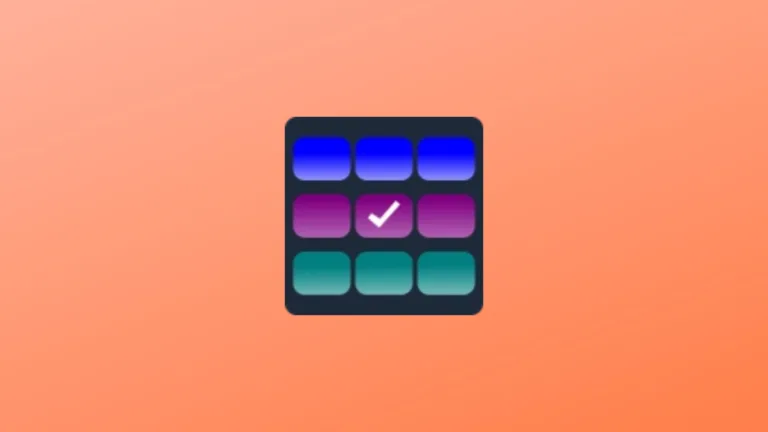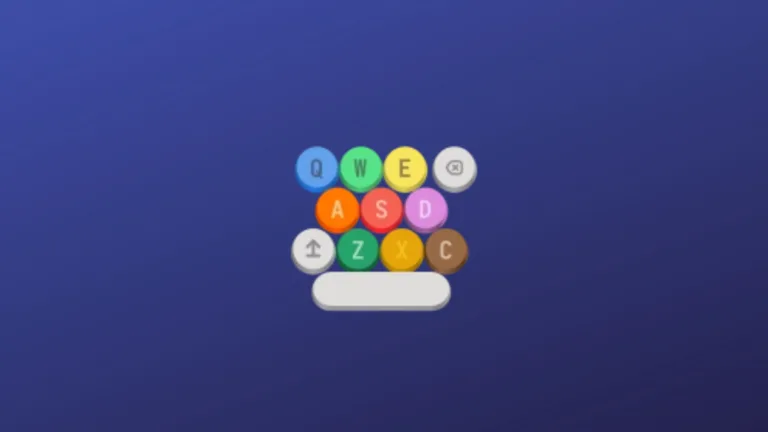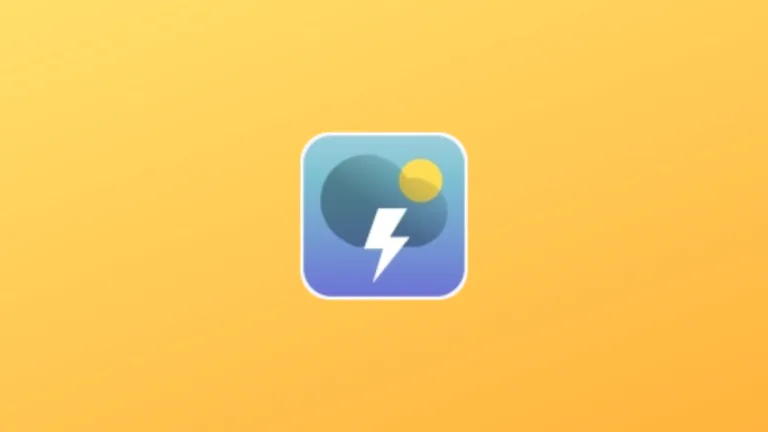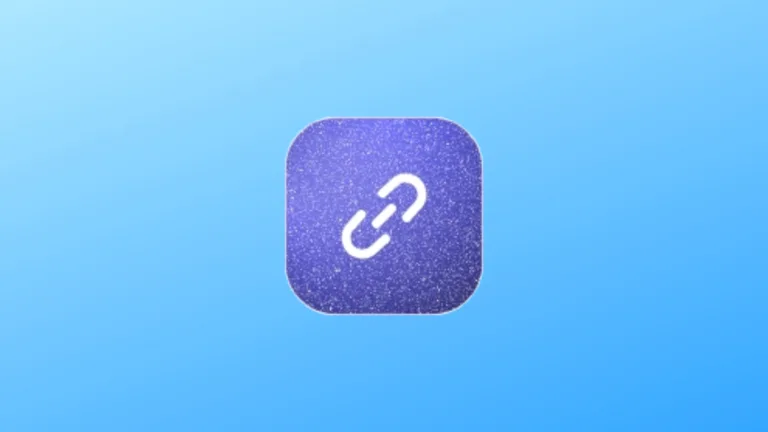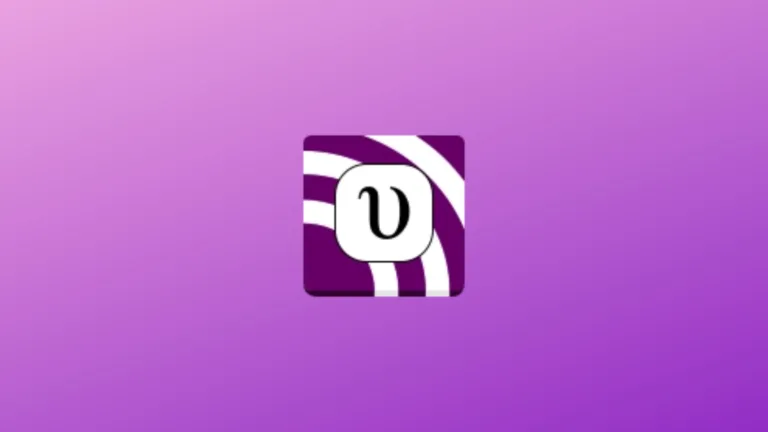Se você é um usuário do Bash, pode aproveitar alguns recursos dele para tornar sua experiência com o Git muito mais amigável. Neste caso, como mostrar a branch do Git que você está trabalhando. Assim, saiba como você pode exibir o branch do Git no Bash do Linux.
Editando o arquivo .bashrc
Primeiro, vamos abrir o arquivo .bashrc. Na sintaxe do comando que vou usar, estou utilizando o editor vim. No entanto, você utilizar o editor de texto que você quiser. Além disso, você também pode aprender mais sobre o Vim/Vi em um artigo onde mostramos como editar e salvar textos no vi/vim no Linux.
vim .bashrcProcure pela variável PS1 e coloque antes do \$ isso:
__git_ps1 " (%s)"Deve ficar assim sua PS1:

Agora vamos entender o que acabamos de fazer. O __git_ps1 “(% s)” chama uma função fornecida pelo git-prompt.sh com um argumento de formatação o (%s). Feito isso, vamos salvar o nosso arquivo e recarregar o .bashrc:
source .bashrcTestando as alterações
Pronto, agora entre em algum diretório que você tenha um projeto versionado com o Git que o Bash vai mostrar a branch que você está.
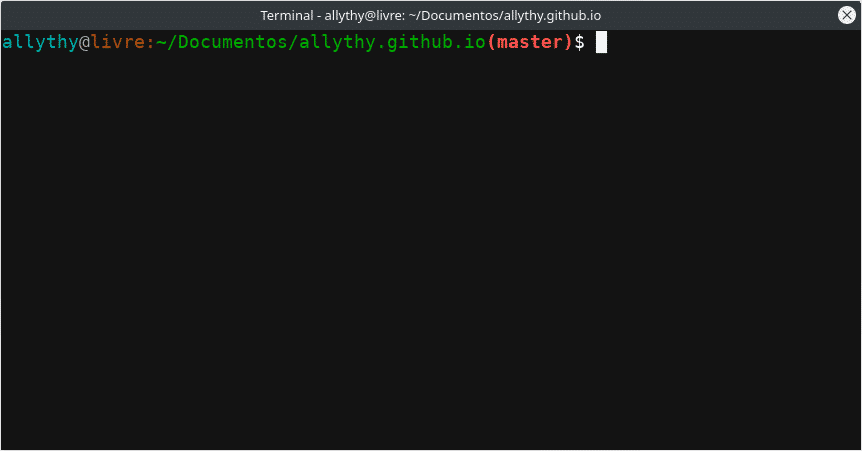
Caso, apareça essa mensagem:
bash: __git_ps1: comando não encontradoVocê tem que carregar essa função que está no /usr/lib/git-core/git-sh-prompt. Para isso, você tem que acrescentar no começo do seu .bashrc esse comando:
source /usr/lib/git-core/git-sh-promptFeito isso, recarregue novamente o .bashrc:
source .bashrcSe você estiver usando o Fedora o arquivo que você tem que acrescentar no seu .bashrc é esse:
source /usr/share/git-core/contrib/completion/git-prompt.shEu testei essas alterações no Debian, Ubuntu, Fedora e deu tudo certo. Nas outras distribuições não tive como testar. Caso você queira deixar o seu Bash igual ao meu, é assim que está a minha PS1:
PS1='${debian_chroot:+($debian_chroot)}[\033[36m]\u[\033[37m]@[\033[33m]\h:[\033[32m]\w[\033[31;1m]$(__git_ps1 "(%s)")[\033[00m]\$ 'Por fim, caso você queira otimizar ainda mais o bash, temos um artigo com alguns aliases importantes.